win7如何设置文件默认打开软件【图文】
时间:2017-01-06 来源:互联网 浏览量:
每个人都有不同的使用习惯,比如看图片时只喜欢用电脑系统自带的图片查看器。在这给大家分享一下win7如何设置文件默认打开软件。
具体方法如下:
1、有两种方法可以设置文件默认打开方法。第一种使用360安全卫士,打开360安全卫士,点击功能大全,在左侧找到我工具。
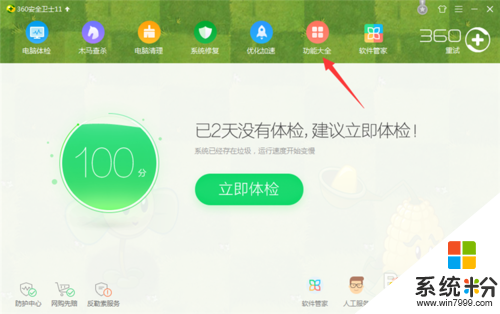
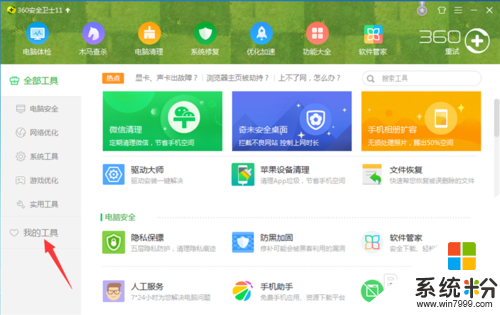
2、在我的工具中找到默认软件,如果没有安装这个插件,在全部工具中搜索默认软件,下载安装。如图所示
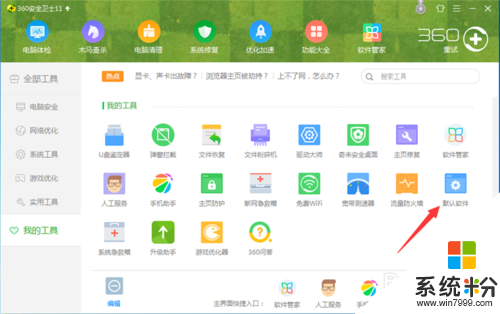
3、默认软件设置:就是依据个人使用习惯,设置不同的软件打开。如图所示,在左侧有视频,音乐,图片等打开软件默认设置。
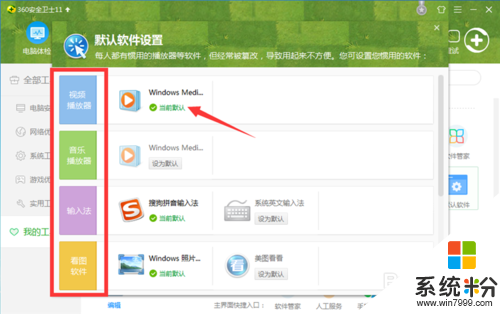
4、浏览至图片一栏时,选择windows查看器设置为默认,也可以设置美图看看。输入法选择搜狗输入法为默认。
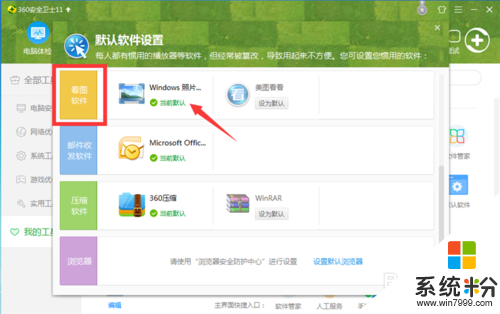
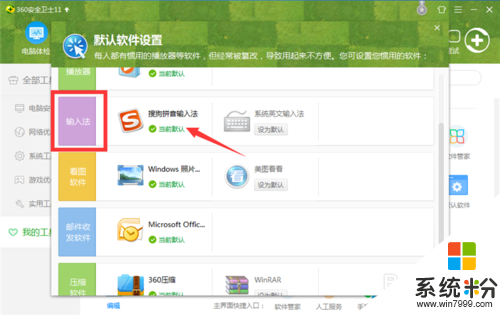
5、浏览器设置默认也相同,点击设置默认浏览器,在弹出的对话框中选择360安全浏览器锁定为默认浏览器。
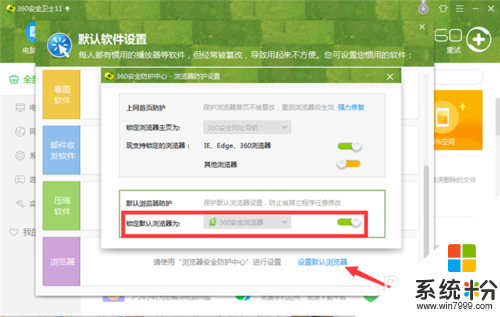
6、第二种默认软件打开方法,右键属性设置。比如选择图片,右键属性,在打开方式中点击更改,如图所示。
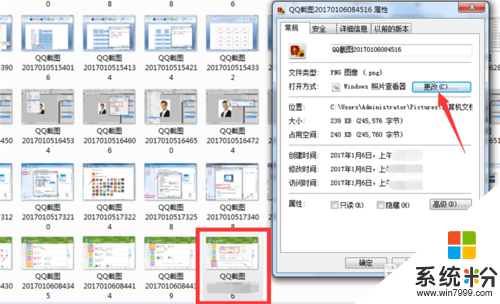
7、在列表中有多种打开方式,选择windows查看器,并且勾选始终使用选择的程序打开这种文件,点击确定。如图所示
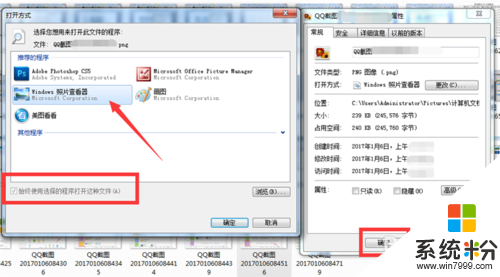
【win7如何设置文件默认打开软件】按照上述的步骤来设置就是了,还有其他的新的电脑操作系统下载后使用疑问,或者官方电脑系统下载安装问题都欢迎上系统粉官网查看。
我要分享:
相关教程
- ·win7怎么设置默认软件|win7默认软件在哪设置
- ·win7如何在电脑设置更改文件默认打开方式 win7在电脑设置更改文件默认打开方式的方法
- ·Win7将我的文档等资料文件夹恢复默认位置的方法有哪些 Win7将我的文档等资料文件夹如何恢复默认位置
- ·怎样设置win7文件夹中内容默认平铺显示 设置win7文件夹中内容默认平铺显示的方法
- ·win7系统设置IE为默认浏览器的方法 win7系统设置IE为默认浏览器图文教程
- ·怎样修改Win7新建文件夹的默认名称 修改Win7新建文件夹的默认名称的方法
- ·win7系统电脑开机黑屏 Windows7开机黑屏怎么办
- ·win7系统无线网卡搜索不到无线网络 Win7电脑无线信号消失怎么办
- ·win7原版密钥 win7正版永久激活密钥激活步骤
- ·win7屏幕密码 Win7设置开机锁屏密码的方法
Win7系统教程推荐
- 1 win7原版密钥 win7正版永久激活密钥激活步骤
- 2 win7屏幕密码 Win7设置开机锁屏密码的方法
- 3 win7 文件共享设置 Win7如何局域网共享文件
- 4鼠标左键变右键右键无法使用window7怎么办 鼠标左键变右键解决方法
- 5win7电脑前置耳机没声音怎么设置 win7前面板耳机没声音处理方法
- 6win7如何建立共享文件 Win7如何共享文件到其他设备
- 7win7屏幕录制快捷键 Win7自带的屏幕录制功能怎么使用
- 8w7系统搜索不到蓝牙设备 电脑蓝牙搜索不到其他设备
- 9电脑桌面上没有我的电脑图标怎么办 win7桌面图标不见了怎么恢复
- 10win7怎么调出wifi连接 Win7连接WiFi失败怎么办
Win7系统热门教程
- 1 电脑切换输入法电脑死机怎么解决 win7切换输入法电脑就卡死的解决方法有哪些
- 2 提升Win7开机和运行速度的方法
- 3 win7中很实用的功能的具体命令
- 4雨林木风win7笔记本没有声音怎么修复,win7没声恢复方法
- 5苹果电脑装win7没反应 苹果笔记本双系统win7键盘鼠标无反应
- 6Win7系统360流量防火墙开启失败的解决方法
- 7正版Win7与其他版本系统的区别,win7系统选哪个好
- 8温7系统怎么安装,温7系统安装教程
- 9win7怎么恢复回收站的文件 win7回收站的使用方法
- 10win7电脑开始时出现“bootmgr is missing”提示怎么解决 win7电脑开始时出现“bootmgr is missing”提示如何解决
最新Win7教程
- 1 win7系统电脑开机黑屏 Windows7开机黑屏怎么办
- 2 win7系统无线网卡搜索不到无线网络 Win7电脑无线信号消失怎么办
- 3 win7原版密钥 win7正版永久激活密钥激活步骤
- 4win7屏幕密码 Win7设置开机锁屏密码的方法
- 5win7怎么硬盘分区 win7系统下如何对硬盘进行分区划分
- 6win7 文件共享设置 Win7如何局域网共享文件
- 7鼠标左键变右键右键无法使用window7怎么办 鼠标左键变右键解决方法
- 8windows7加密绿色 Windows7如何取消加密文件的绿色图标显示
- 9windows7操作特点 Windows 7的特点有哪些
- 10win7桌面东西都没有了 桌面文件丢失了怎么办
